
Obsah:
- Autor John Day [email protected].
- Public 2024-01-30 08:22.
- Naposledy změněno 2025-01-23 14:38.



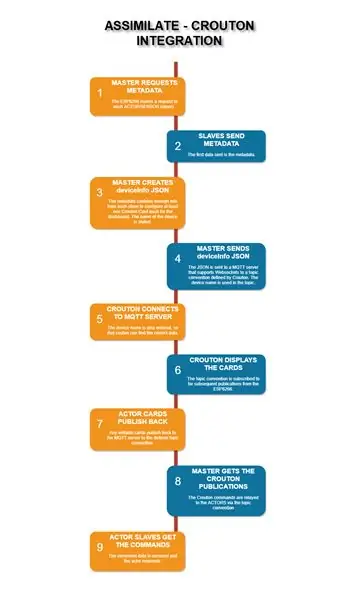
Crouton. https://crouton.mybluemix.net/ Crouton je řídicí panel, který vám umožňuje vizualizovat a ovládat vaše IOT zařízení s minimálním nastavením. V zásadě jde o nejjednodušší řídicí panel, který lze nastavit pro všechny hardwarové nadšence IOT využívající pouze MQTT a JSON.
Toto sestavení odešle zařízení DeviceInfo požadované Croutonem brokerovi MQTT, aby spustilo automatické řídicí panely. ASSIM_VERSION musí být 2 pro AssimilateBusSlaves (herci a senzory).
Předchozí HOUSING HEADERS byly mírně upraveny, přičemž kolejnice D0 nahradila nepoužívanou kolejnici D6.
Byla přidána nová dceřiná deska, která umožňuje resetování hardwaru, probuzení za určitých podmínek a v budoucnu bude použito pro spínač napájení na spodní straně (pro řízení výkonu podřízených).
Vývojový diagram výše popisuje integraci ASSIMILATE-CROUTON.
Pokud jste tak ještě neučinili, bude nutné sestavit obecný vnější plášť.
POZNÁMKA: firmware pro ACTORS/SENSORS musí být ASSIM_VERSION 2.
Krok 1: Materiály a nástroje
Kusovník materiálů ICOS10 (IDC)
- D1M BLOCK Pin Jig (1)
- Základna a kryt D1M BLOCK (1)
- Wemos D1 Mini (1)
- Mini protoboardový štít Wemos D1 (1)
- Zásuvky 40P (8P, 8P, 9P, 9P)
-
Záhlaví 90 ° (3P, 3P, 3P, 2P)
- 1 "oboustranný protoboard (2)
- 6kolíkový krytý zástrčka IDC (1)
- Propojovací vodič (~ 10)
- 0,5 mm pocínovaný drát (~ 4)
- Samořezné šrouby s hlavou 4G x 15 mm (2)
- Šrouby se zápustnou hlavou 4G x 6 mm (~ 20)
Krok 2: Příprava MCU
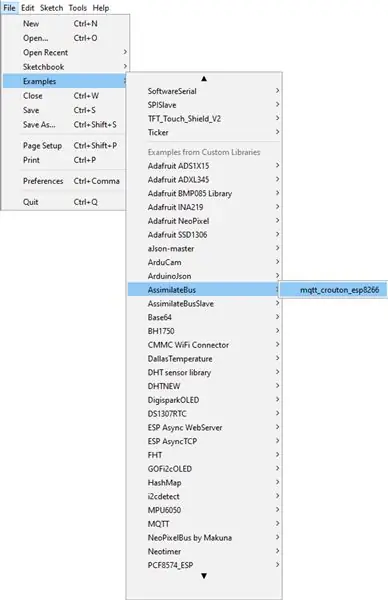

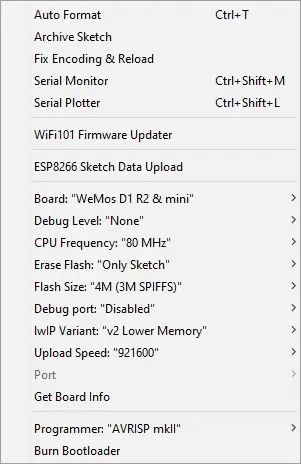

V této sestavě používáme Wemos D1 Mini. Pokud jste již dříve vytvořili D1M WIFI BLOCK, můžete jej použít pro modulární hardwarovou komponentu. Pokud tomu tak není, postupujte podle následující části.
PÁJENÍ HLAVNÍCH PINŮ NA MCU (pomocí PIN JIG)
Pokud nemůžete vytisknout PIN JIG, postupujte podle pokynů a improvizujte: výška (offset) PIN JIG je 6,5 mm.
- Vytiskněte/získejte PIN JIG z této stránky.
- Zaveďte kolíky záhlaví skrz spodní část desky (TX vpravo-vlevo) a do pájecího přípravku.
- Zatlačte kolíky dolů na tvrdý rovný povrch.
- Pevně zatlačte desku dolů na přípravek.
- Pájejte 4 rohové kolíky.
- V případě potřeby desku/kolíky znovu zahřejte a znovu umístěte (deska nebo kolíky nejsou zarovnané nebo kolmé).
- Pájejte zbytek kolíků.
NABÍDKA FIRMWARU
Úložiště kódů najdete zde (snímek).
ZIP knihovny najdete zde (snímek).
Pokyny pro „Import ZIP knihovny“zde.
Jakmile je knihovna nainstalována, můžete otevřít příklad „mqtt_crouton_esp8266“.
Pokyny k nastavení Arduina pro Wemos D1 Mini zde.
Závislosti: ArduinoJson, TimeLib, PubSubClient.
Jakmile je kód načten do Arduino IDE:
- Upravte hodnotu _wifi_ssid pomocí WiFi SSID.
- Upravte hodnotu _wifi_password pomocí WiFi klíče.
- Upravte hodnotu _mqtt_device_name pomocí preferované identifikace zařízení (není nutné připojení).
- Upravte hodnotu _mqtt_device_description pomocí preferovaného popisu zařízení (v Crouton).
Krok 3: Příprava pouzdra MCU

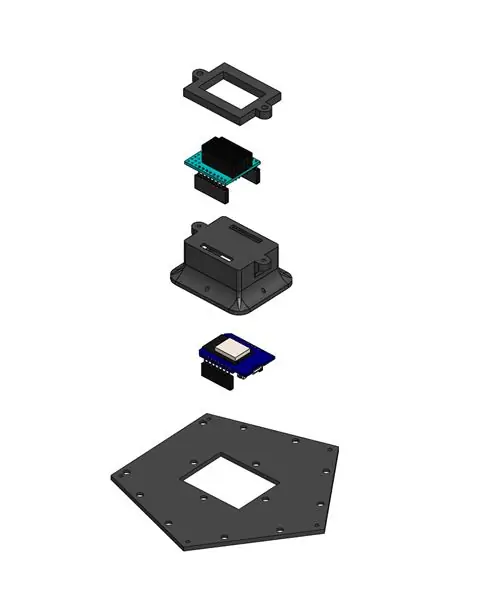
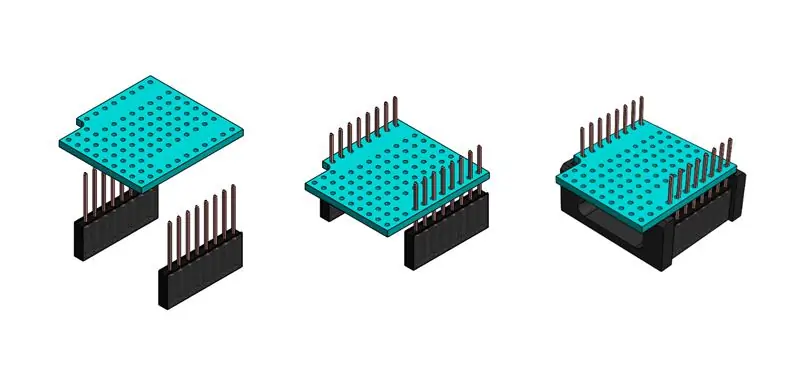
Pouzdro MCU odhaluje záhlaví pro D1 Mini, které lze připojit, a záhlaví pro dceřiné desky, které komunikují s obvodem Socket (senzory a herci).
HOUSING HEADERS na původním ICOS10 3V3 MQTT NODE bylo třeba upravit tak, aby podporoval hardwarový reset, když se sekvence zpráv I2C přestane synchronizovat (původní strategií byl tvrdý reset) a aby se probudil ze spánku. Vyměňovaný odlamovací kolík D6 nebyl v době původního návrhu k ničemu přiřazen a byl označen jako „nějaké jiné digitální piny jen pro případ“.
HLAVNÍ SKŘÍŇKY
Toto je založeno na D1 Mini Protoboard a rozděluje se:
- Piny pro připojení D1M BLOCK/D1 Mini.
- Přímé odpojení 2 řad kontaktů od D1M BLOCK/D1 Mini. Ty jsou k dispozici pouze pro pohodlí při prototypování. Očekává se, že dceřiné desky zablokují veškerý přístup k těmto záhlavím.
- 4 Vylomení konkrétních kolíků použitých dceřinými deskami. Uvažoval jsem pouze o vylomení pinů specifických pro I2C, ale už jsem měl pouzdro pro použití dalšího pinu (vypínač napájení z boku), takže jsem pro jistotu vylomil RST, A0, D0 a další digitální pin.
Přidání kontaktů D1M do HLAVNÍ SKŘÍNĚ:
- Podívejte se na video PÁJEC S POUŽITÍM ZÁSUVKY.
- Protáhněte kolíky záhlaví spodní částí desky (TX vlevo nahoře na horní straně).
- Zaveďte přípravek přes plastový záhlaví a vyrovnejte oba povrchy.
- Otočte přípravek a sestavu a pevně přitlačte záhlaví na tvrdý rovný povrch.
- Pevně zatlačte desku dolů na přípravek.
- Pájejte 4 rohové kolíky pomocí minimální pájky (pouze dočasné zarovnání kolíků).
- V případě potřeby desku/kolíky znovu zahřejte a znovu umístěte (deska nebo kolíky nejsou zarovnané nebo kolmé).
- Pájejte zbytek kolíků.
- Odstraňte přípravek.
- Odřízněte špendlíky nad pájkami.
Přidání Breakouts z Daughter-board:
- Odřízněte 4 hlavičky 9P female.
- Nahoře vložte 9P záhlaví podle obrázku a dole pájejte.
Chcete -li přidat přímé přestávky:
- Odřízněte 2 hlavičky 8P female.
- Nahoře vložte 8P záhlaví podle obrázku a dole pájejte.
Chcete -li připojit záhlaví, ve spodní části s kolíkem TX orientovaným nahoru:
- Trasujte a pájejte z pinu RST přes 4 piny.
- Stopa a pájení z pinu A0 přes 4 piny.
- Trasujte a pájejte z pinu D1 přes 4 piny.
- Trasujte a pájejte z pinu D2 přes 4 piny.
- Trasujte a pájejte od pinu D0 dolů po 2 řadách a přes 4 piny.
- Stopa a pájení z pinu D7 přes 4 piny.
- Trasujte a pájejte z pinu GND přes 4 piny.
- Trasujte a pájejte z 5V pinu přes 4 piny.
- Trasujte a pájejte od pinu 3V3 dolů o 45 ° přes 4 piny.
MONTÁŽ FIXTURY
SKŘÍŇKA SKŘÍNĚ je připevněna k pouzdru MCU a je připojena k ZÁKLADNÍ DESCE.
- Dlouhou stranou HLAVNÍCH SKŘÍŇEK ukazujte na otvor, vložte D1M KONTAKTY do otvorů v SKŘÍNĚ MCU a zatlačte dolů.
- Při upevňování vložte MCU na KONTAKTY MCU, abyste zajistili správné zarovnání.
- Umístěte HEADER FRAME přes horní část montážních úchytů a připevněte 2 šrouby 4G x 16 mm.
- Umístěte sestavená zařízení otvorem směřujícím ke kratší straně a připevněte šrouby 4G x 6 mm.
Krok 4: Sestavení desky RESET Daughter-board

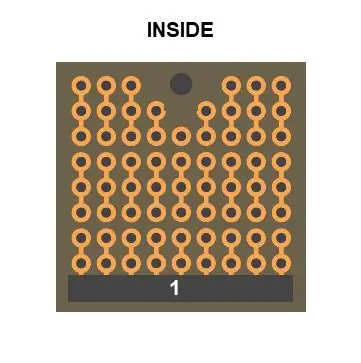
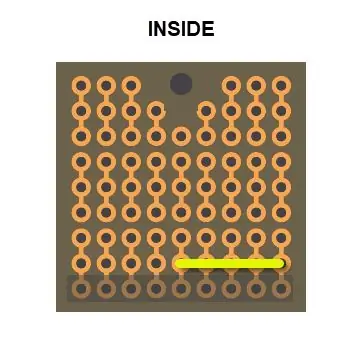
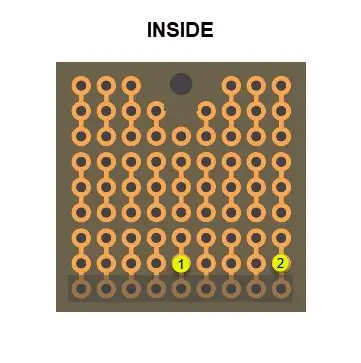
Poté, co je dceřiná deska přidána do větší sestavy, zjistíte, že jakékoli změny kódu nebudou nahrány s kompletní sestavou. Pro nahrání bude nutné D1 WIFI BLOCK vyjmout z pouzdra (stačí vytáhnout) a poté vyměnit (stačí zasunout).
V této fázi tato deska spojuje pouze D0 s resetovacím kolíkem.
- Zevnitř vložte 9P 90 ° zástrčku (1) a z vnější strany pájte.
- Na vnitřní straně obkreslete žlutý vodič od ŽLUTÉ1 do ŽLUTÉ2 a pájejte.
Krok 5: Sestavení hlavních komponent



- Zajistěte, aby byla jednotka SHELL postavena a testován obvod (kabel a zásuvky).
- Vložte DAUGHTER-BOARD 3V3 I2C s kolíkem 3V3 na roztrhaném konci záhlaví (viz obrázek).
- Zasuňte desku RESET DAUGHTER-BOARD drátem dovnitř (viz obrázek).
- Umístěte propojku na 2P zástrčku na 3V3 I2C DAUGHTER-BOARD.
- Vložte zásuvku IDC z KABELU SHELL do IDC záhlaví na 3V3 I2C DAUGHTER-BOARD.
- Opatrně vložte DAUGHTEROVÉ DESKY/SKŘÍNĚ mezi kabely v OBALU a zarovnejte otvory v základně.
- Pomocí šroubů 4G x 6 mm připevněte ZÁKLADNÍ MONTÁŽ ke SKŘÍNI.
- Připojte všechny asimilované snímače, které jste vytvořili.
Krok 6: Další kroky
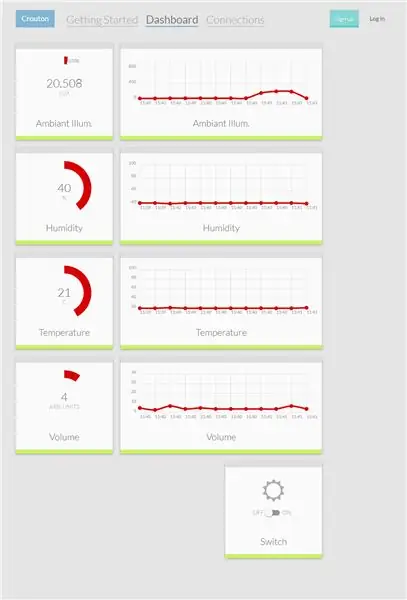
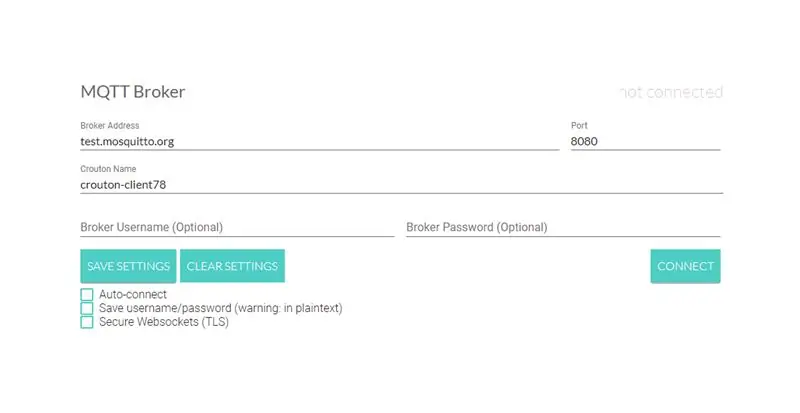
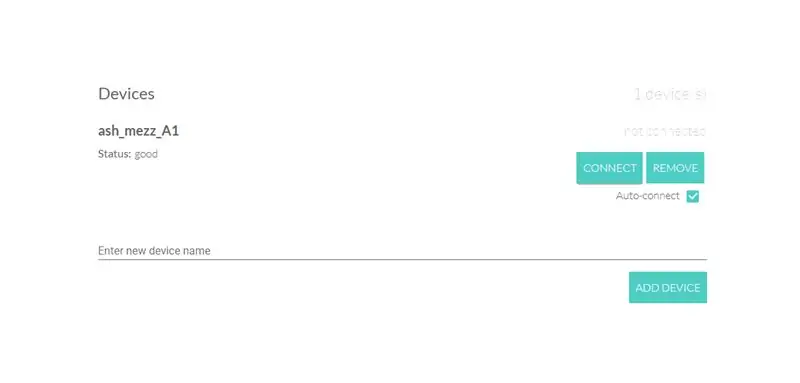
- Namiřte svůj prohlížeč na
- Zajistěte, aby makléř byl test.mosquitto.org.
- Klikněte na Připojit.
- Do firmwaru zadejte název zařízení jako _mqtt_device_name.
- Klikněte na Přidat zařízení.
- Klikněte na Automatické připojení.
- Zapněte ICOS10 (5V MicroUSB).
- Ověřte pomocí ovládacího panelu Crouton.
Doporučuje:
Robot pro vyhýbání se překážkám pomocí ultrazvukového senzoru (Proteus): 12 kroků

Robot pro vyhýbání se překážkám pomocí ultrazvukového senzoru (Proteus): S robotem pro vyhýbání se překážkám se běžně setkáváme všude. Hardwarová simulace tohoto robota je součástí soutěže na mnoha vysokých školách a mnoha akcích. Softwarová simulace překážkového robota je však vzácná. I když to můžeme někde najít
Konverze senzoru Hallova efektu Logitech 3D Extreme Pro: 9 kroků

Převod senzoru Hallova efektu Logitech 3D Extreme Pro: Ovládání kormidla na mém joysticku zhaslo. Zkoušel jsem hrnce rozebrat a vyčistit, ale moc to nepomohlo. Začal jsem tedy hledat náhradní hrnce a narazil jsem na několik různých webových stránek z doby před několika lety, které odkazují
IOT123 - NÁBOJ ASIMÁLNÍHO SNÍMAČE: ICOS10 GENERIC SHELL (HOOKUP WIRE) Sestava: 4 kroky

IOT123 - HUB ASSIMILATE SENSOR: ICOS10 GENERIC SHELL (HOOKUP WIRE) Sestavení: UPDATE Pro větší spolehlivost doporučujeme použít obvod IDC (ne HOOKUP). Tato sestava HOOKUP je v pořádku pro kritický provoz, pokud máte čas na ověření obvodu. Našel jsem nějaké dráty (horní vrstva panelů: červená/žlutá), které nebyly dlouhé
IOT123 - NÁBOJ ASIMÁLNÍHO SENZORU: ICOS10 3V3 MQTT NODE: 6 kroků
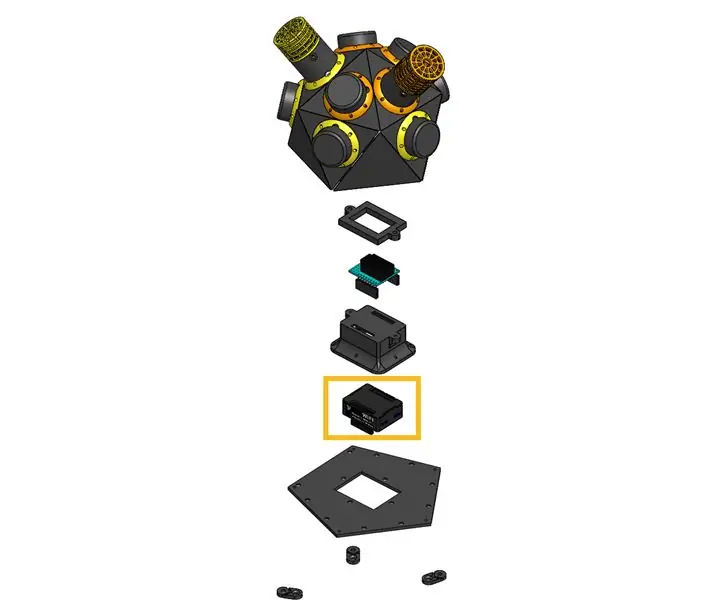
IOT123 - HUB ASSIMILATE SENSOR: ICOS10 3V3 MQTT NODE: Toto je první z řady kombinací MCU/Feature v ASSIMILATE SENSOR HUBS: mistři, kteří shromažďují datové skládky ze slave I2C ASSIMILATE SENSORS. Toto sestavení používá Wemos D1 Mini k publikování všech dat uložených z ASSIMILATE
Metody detekce vodní hladiny Arduino pomocí ultrazvukového senzoru a Funduino vodního senzoru: 4 kroky

Metody detekce hladiny vody Arduino pomocí ultrazvukového senzoru a Funduino senzoru vody: V tomto projektu vám ukážu, jak vytvořit levný detektor vody pomocí dvou metod: 1. Ultrazvukový senzor (HC-SR04) .2. Senzor vody Funduino
